Kako da koristite AR emotikone
AR (Augmented Reality, proširena stvarnost) emotikon je funkcija koja služi za kreiranje animirane verzije vas koja se zatim može koristiti za snimanje vaših pokreta i izraza lica. Možete da dodate izraze lica, radnje, prilagođeni tekst, ukrase i pozadine da biste kreirali vaše nalepnice.
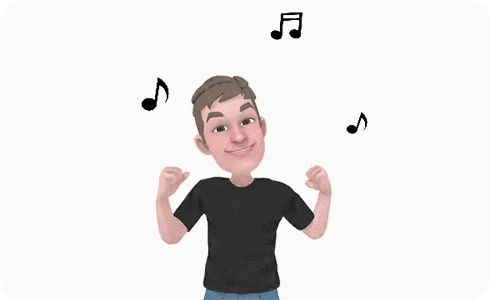
Napomena: AR emotikoni su dostupni samo na određenim uređajima i neki pokreti ili izrazi lica možda neće moći da se prepoznaju. Ikone i ekrani se mogu malo razlikovati od ilustracija u nastavku u zavisnosti od modela vašeg uređaja, operativnog sistema i teme.
Takođe možete pronaći aplikaciju tako što ćete uneti pojam „AR zona” u traci za pretraživanje ili tako što ćete dodirnuti „Podešavanja” > „Aplikacije” > „AR nalepnice”.
Napomena: AR emotikon, Uređivač AR emotikona, AR nalepnice su dostupne ako je aplikacija AR zona podržana na vašem pametnom telefonu.
Možete da preuzmete nekoliko paketa nalepnica u odeljku Preuzmi nalepnice da biste povećali broj dostupnih nalepnica.
Kada kreirate vaše AR nalepnice, možete da ih sačuvate u vašoj galeriji da biste mogli jednostavno da ih delite.
Zahvaljujemo na povratnim informacijama
Odgovorite na sva pitanja.


























